Со временем стандартная мелодия звонка надоедает и появляется желание заменить ее на кастомную. Рассмотрим подробнее, как создать рингтон для iPhone с помощью iTunes.
О закрытой системе
iOS – это самая защищенная операционная система для мобильных устройств. Достичь высокого уровня безопасности удалось за счет закрытой ОС.
Главный недостаток такой системы – ограничение действий пользователя. Именно поэтому нельзя выбрать любую песню из плейлиста и установить ее в качестве мелодии звонка.
Создание рингтона
Через iTunes
Переходим непосредственно к созданию нового рингтона на компьютере с установленным iTunes.
- Запустите iTunes.
- Во вкладке “Моя музыка” выберите необходимый трек.
- Кликните “ПКМ” → “Сведения”.
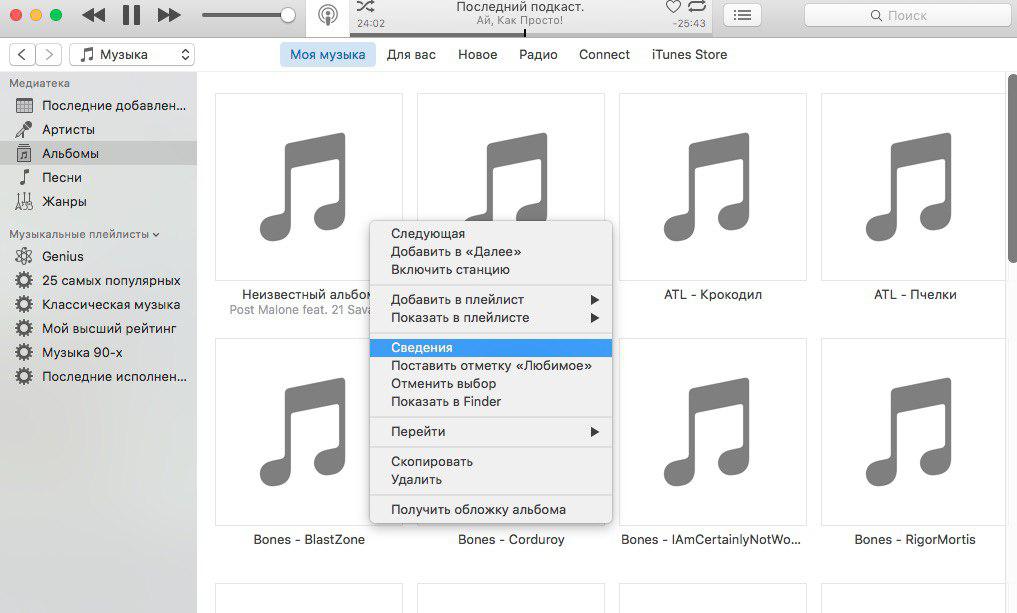
- Вкладка “Параметры” → поставьте галочки в пунктах начало и конец.
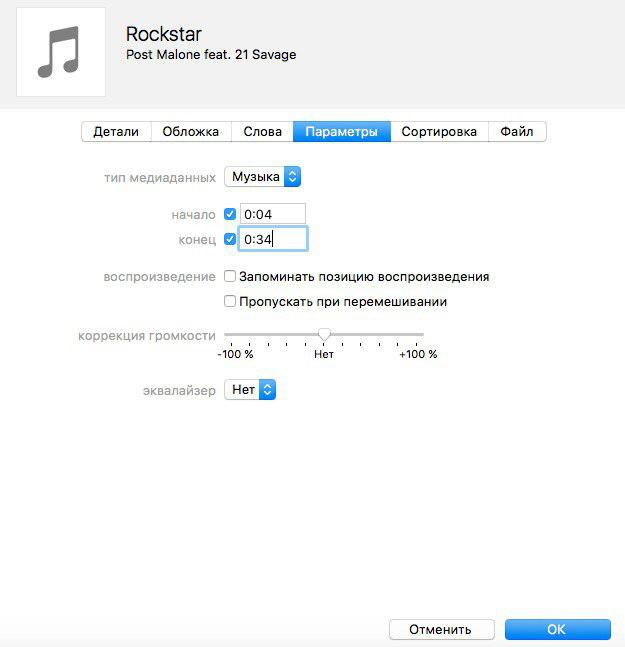
- Установите временной интервал, который станет рингтоном (не более 30 сек) → “ОК”.
- “Выберите тот же трек” → “Файл” → “Конвертировать” → “Создать версию в формате AAC”.
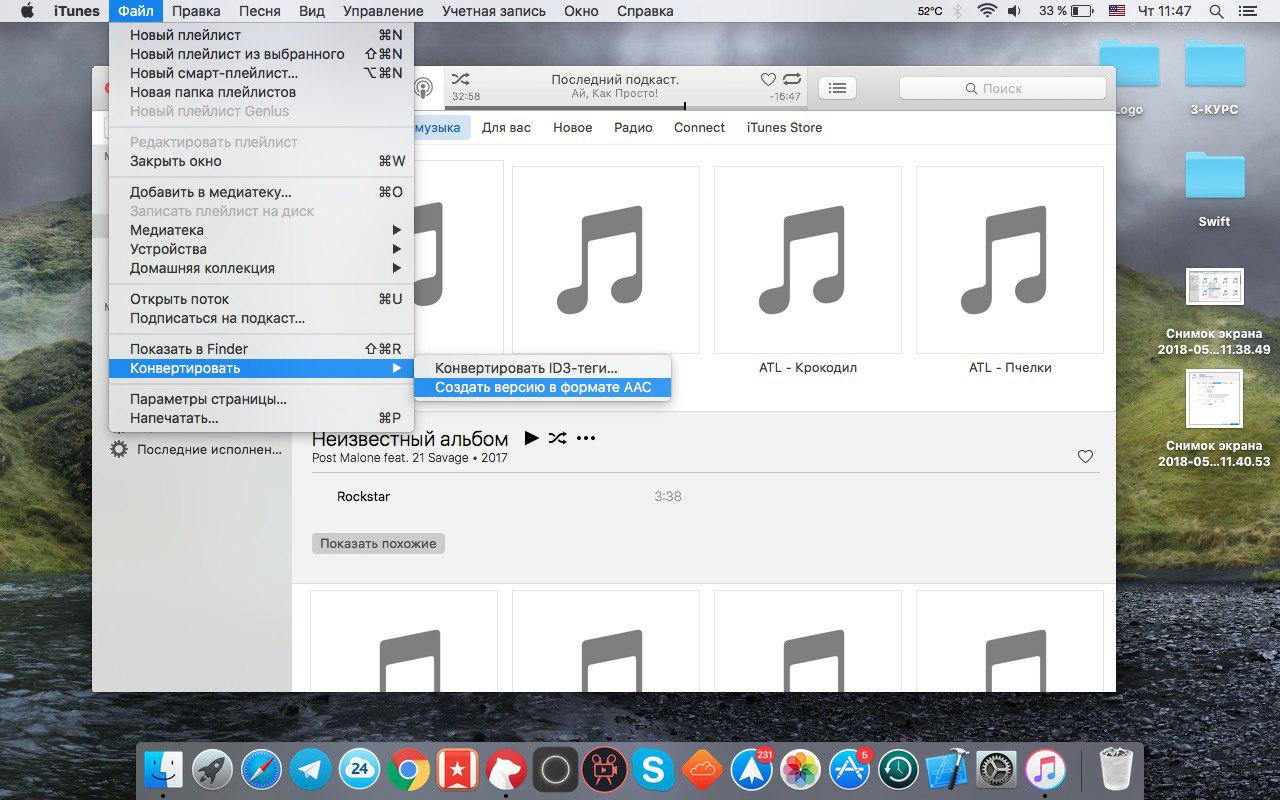
- ПКМ по новому файлу → “Показать в Finder”.
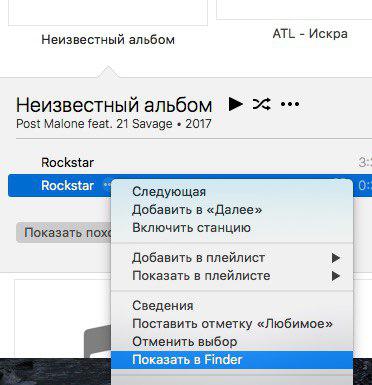
- Отобразится полученный рингтон.
- Переименуйте расширение с “m4a” на “m4r”.
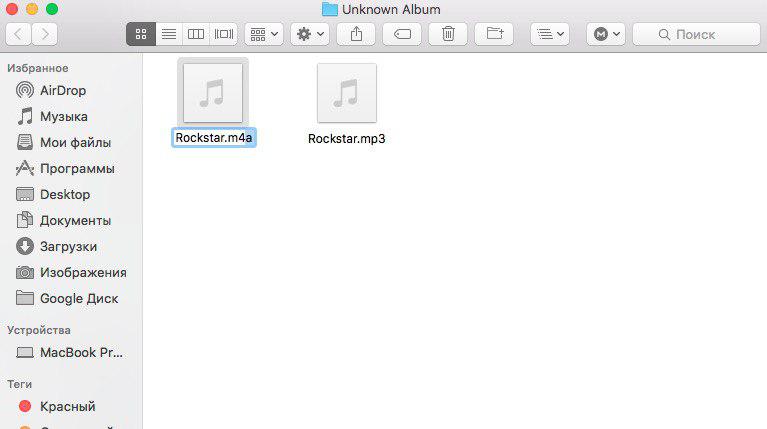
- В окне подтвердите действие, нажав “Использовать .m4r”.
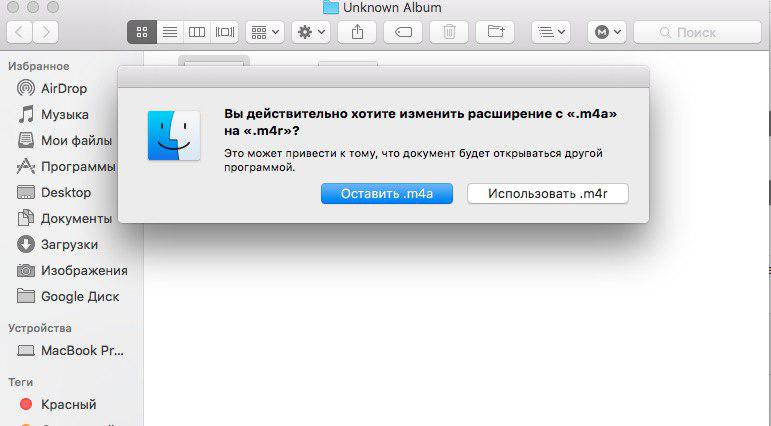
- Вернитесь в iTunes → ПКМ по ранее созданному файлу → “Удалить”.
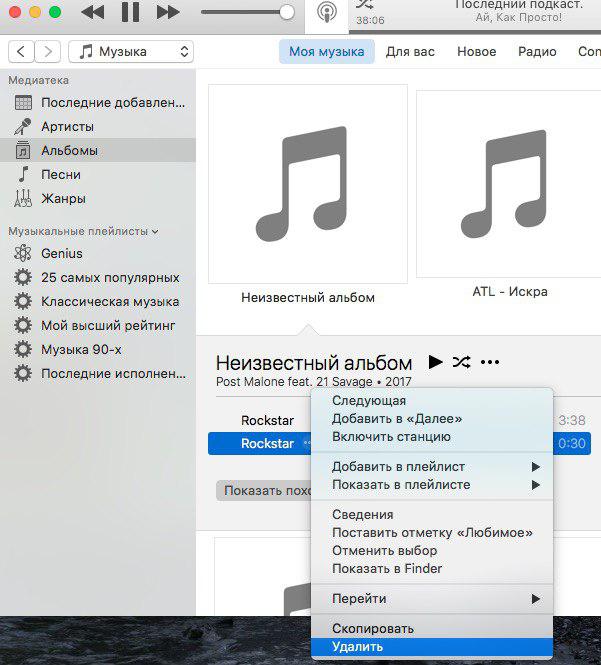
- В окне подтверждения нажмите “Оставить файл” на компьютере.
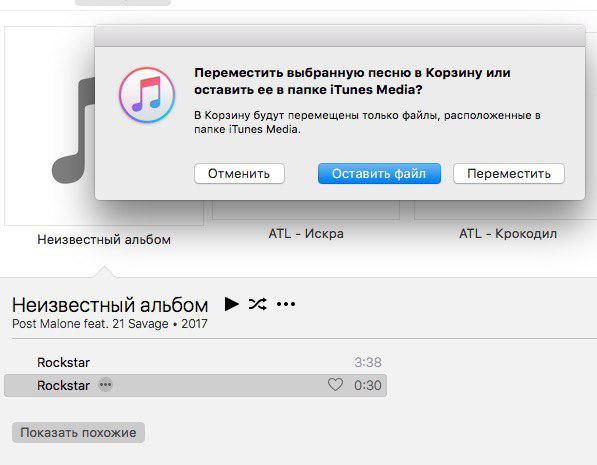
- Откройте Finder c рингтоном.
Совет! Измените название файла для избежания путаницы. - Кликните дважды для добавления в iTunes.
- Подключите iPhone к компьютеру → подтвердите подключение на экране смартфона.
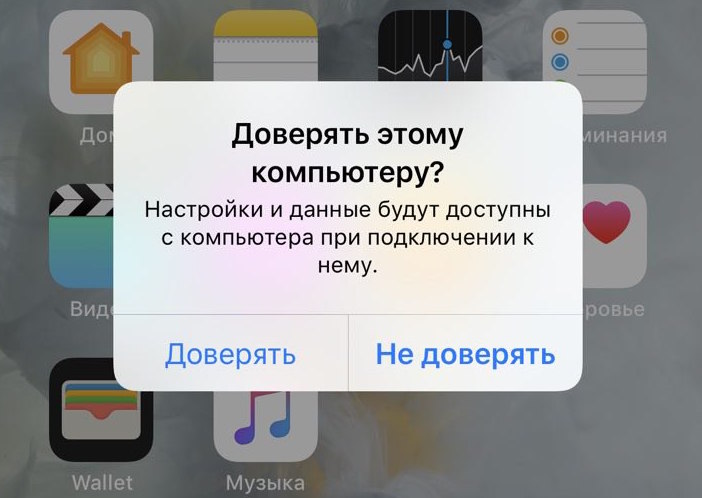
- “Медиатека” → подпункт “Устройство” → “Звуки”.
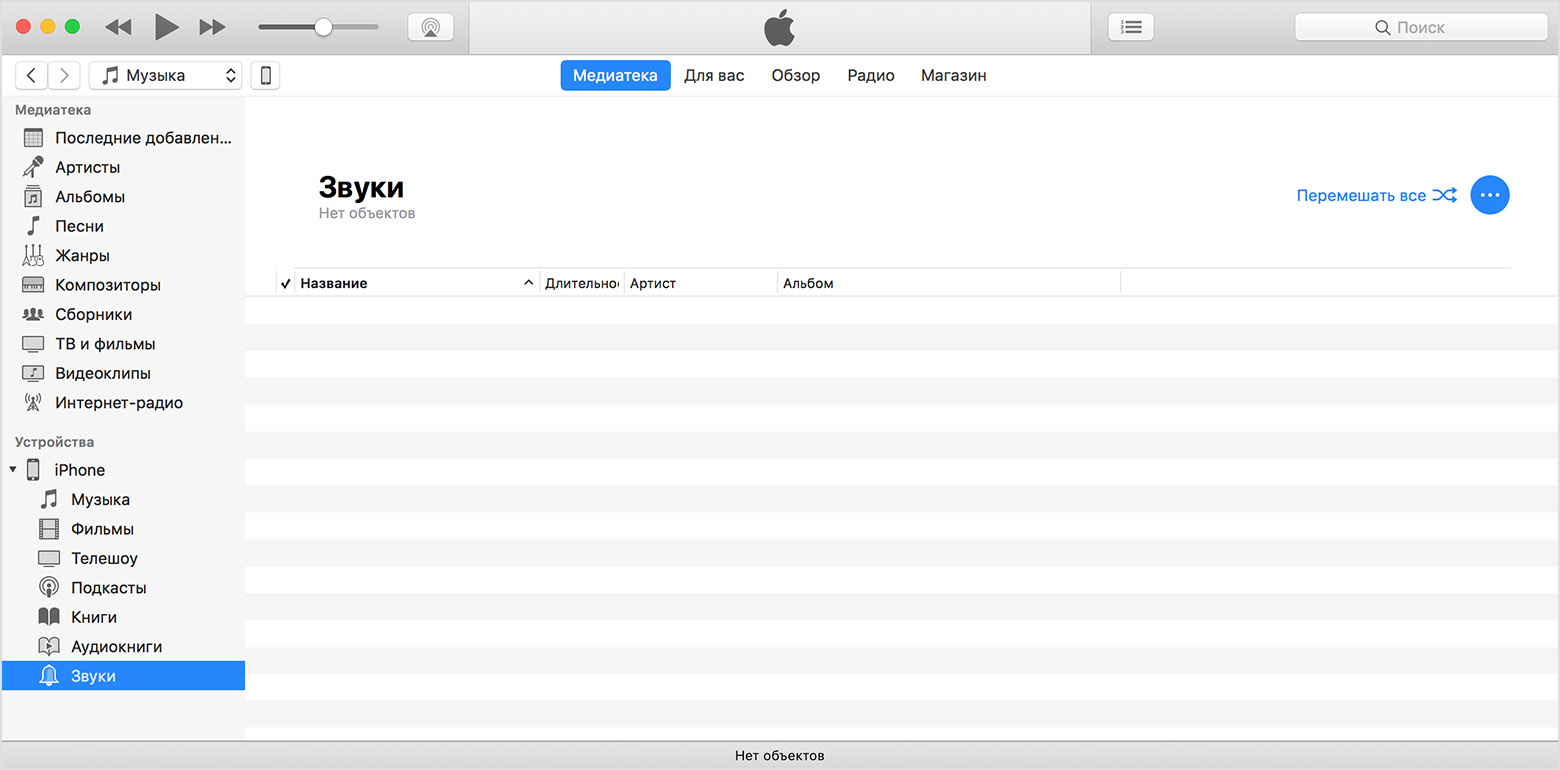
- Перетащите либо скопируйте рингтон из Finder в данное окно.
- Готово.
Теперь новый рингтон находится на вашем iPhone вместе со стандартными. Через настройки установите его на звонок.
На iPhone
Если нет возможности/желания использовать компьютер, то на помощь придет программа GarageBand, которую нужно установить на свой iPhone. Она распространяется бесплатно.
- Установите и запустите приложение.[appbox appstore id408709785]
- Нажмите плюсик для создания нового проекта.
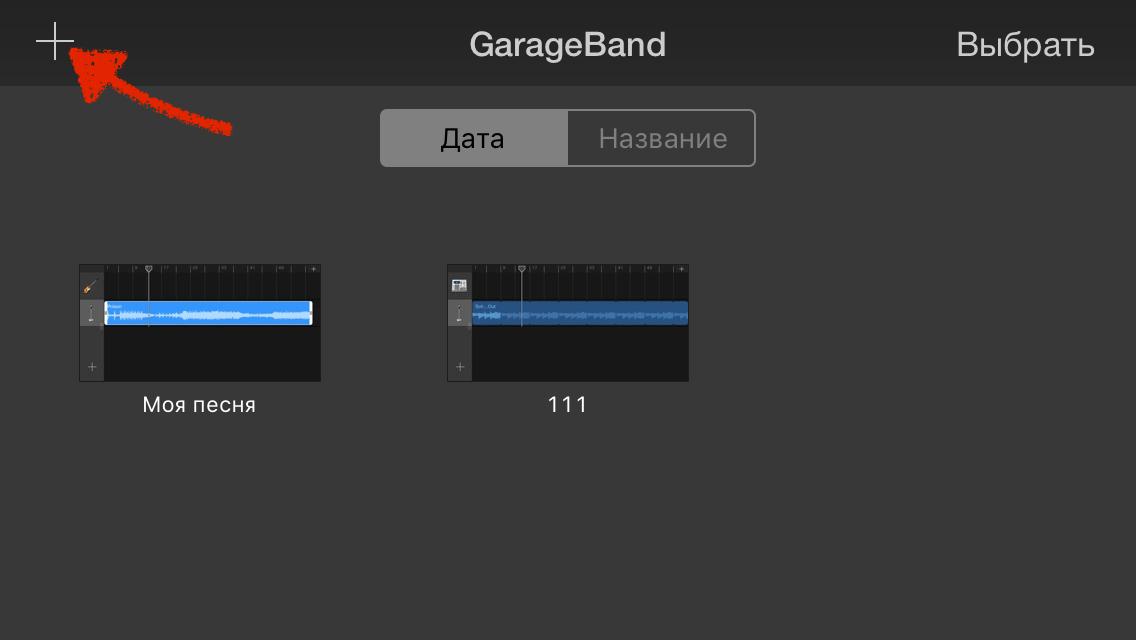
- Выберите любой инструмент.
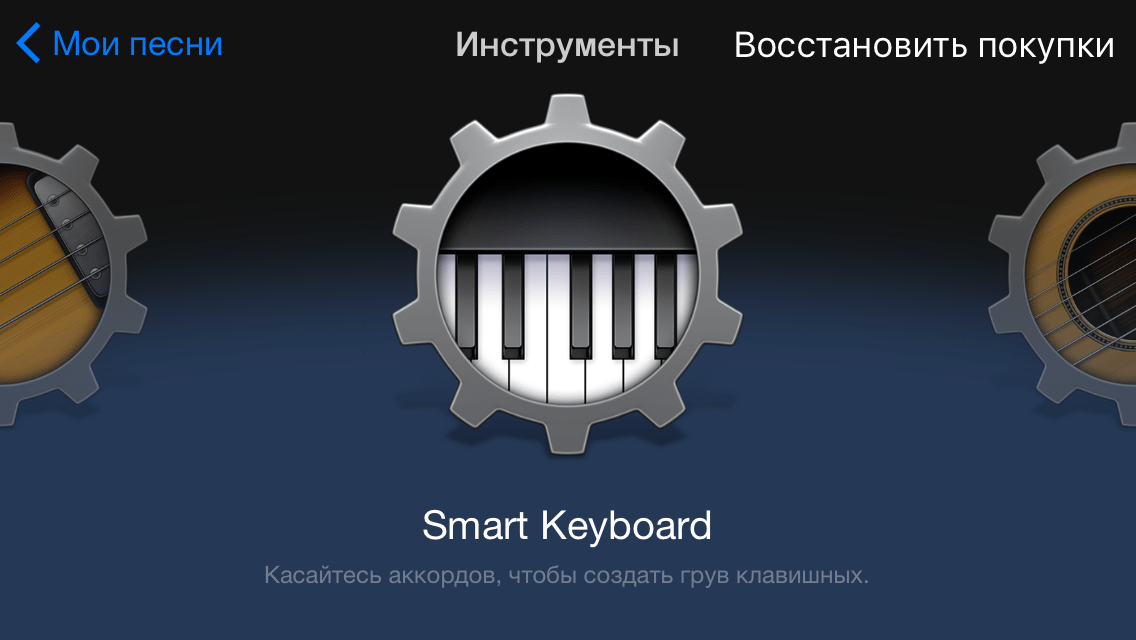
- Переключитесь в режим дорожек.
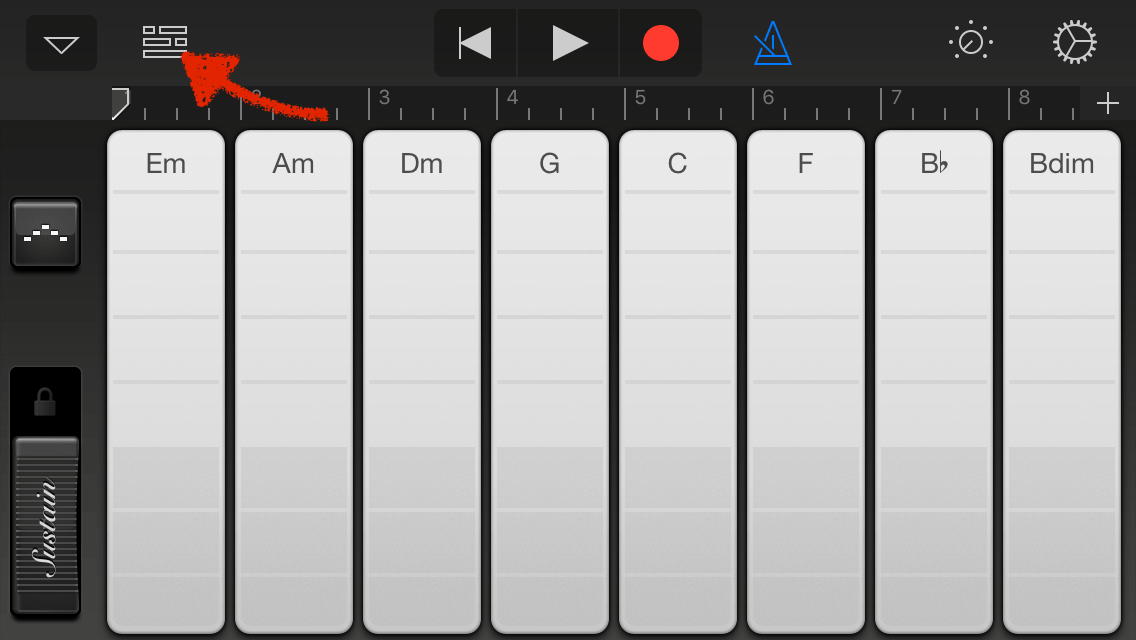
- Нажмите маленький плюс.
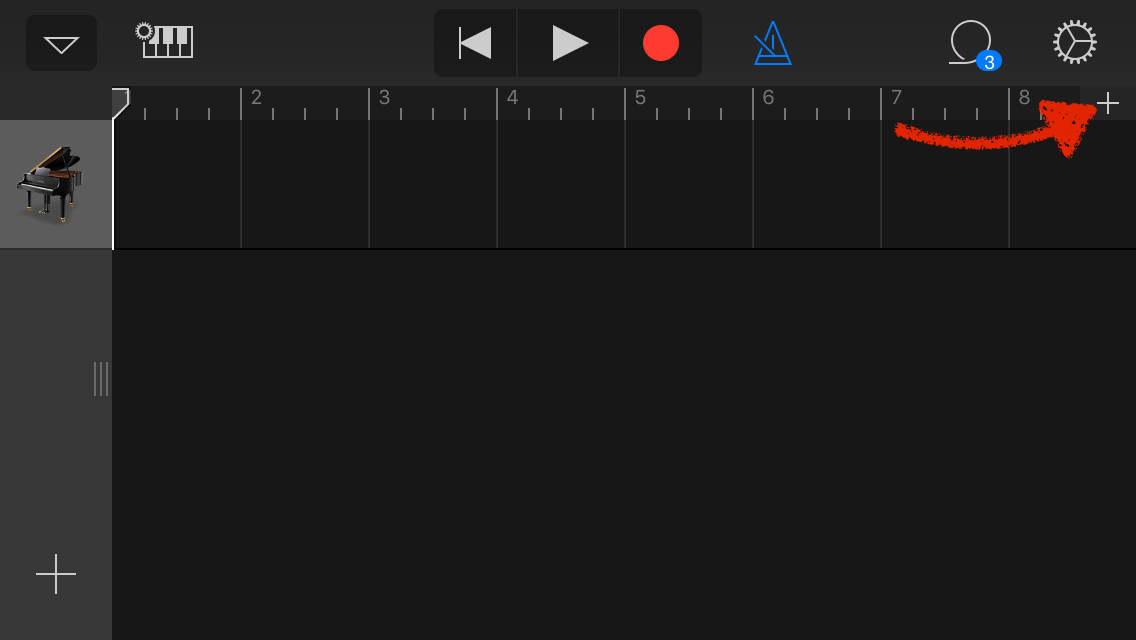
- Откройте “Секцию А”.
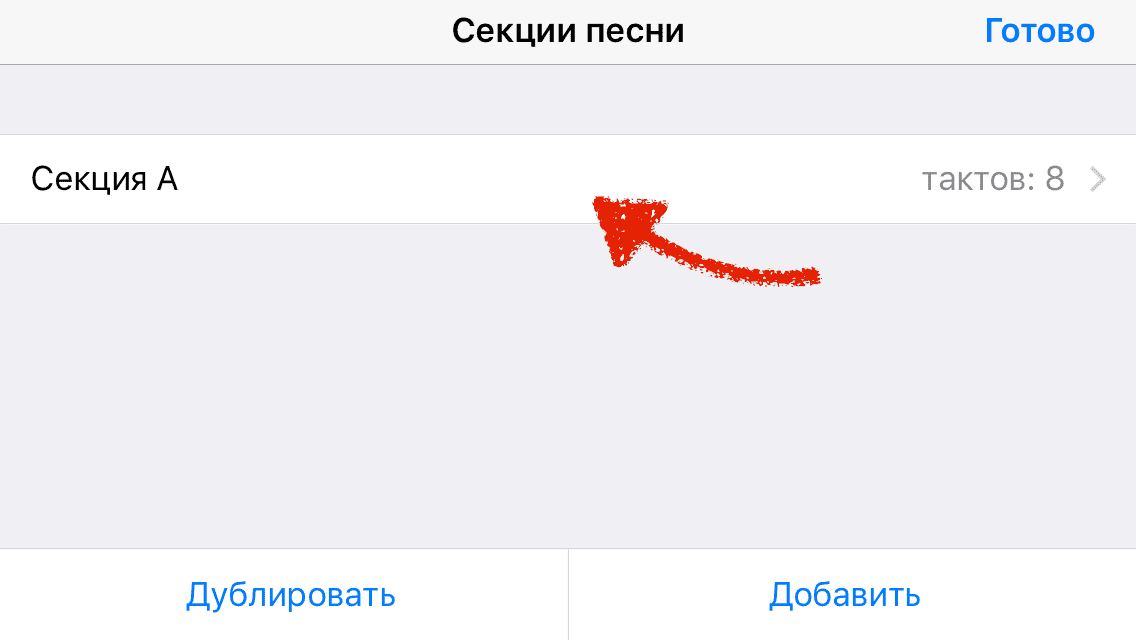
- С помощью свайпа по кнопке установите значение 60 → “Готово”.
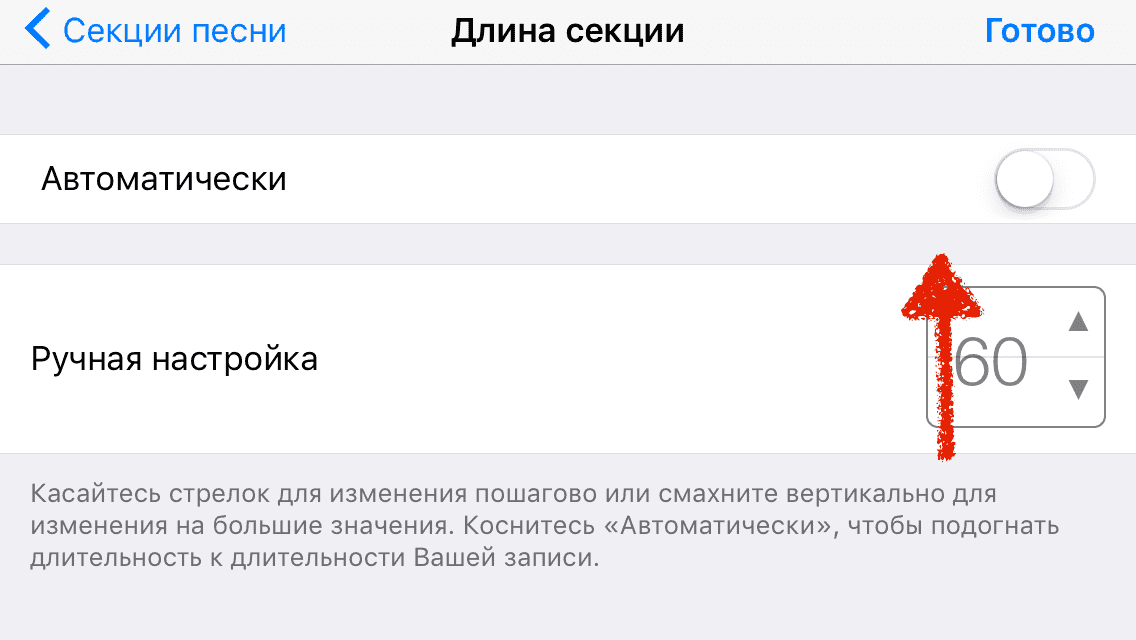
- Откройте меню лупов.
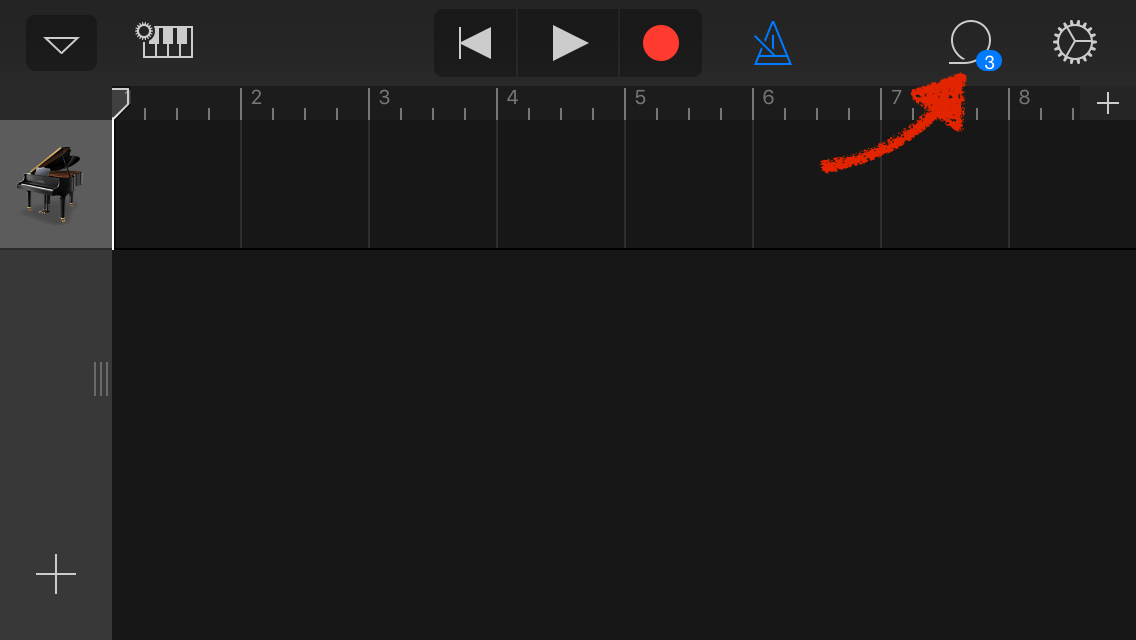
- Вкладка “Музыка” → выберите необходимую песню.
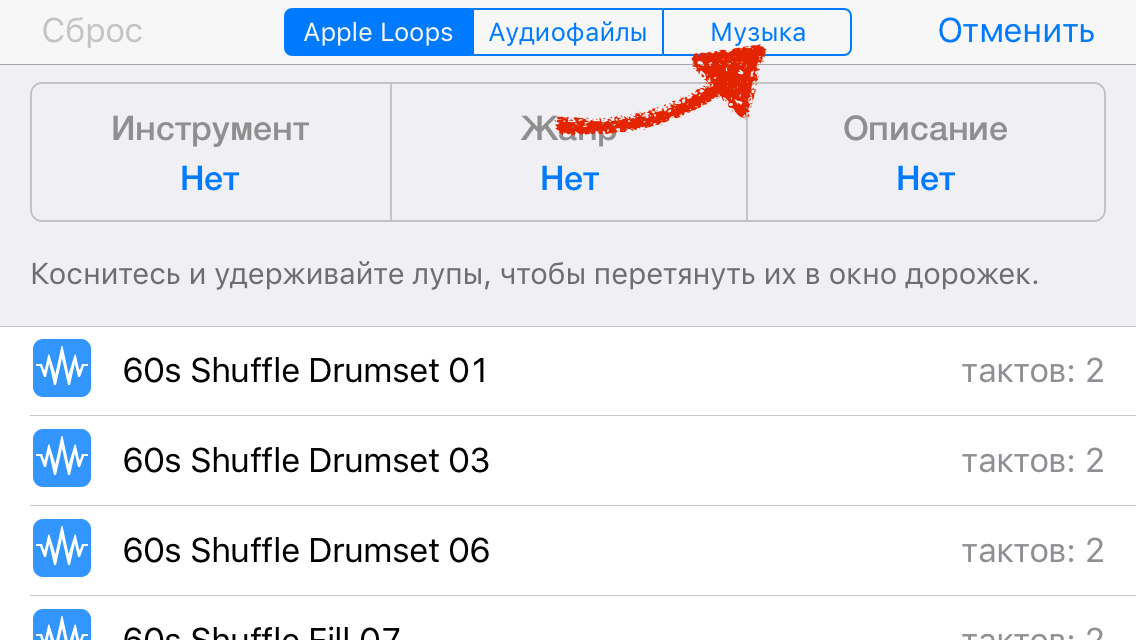
- Нажмите и удерживайте трек → переместите объект к началу отдельной дорожки (не отпуская пальца).
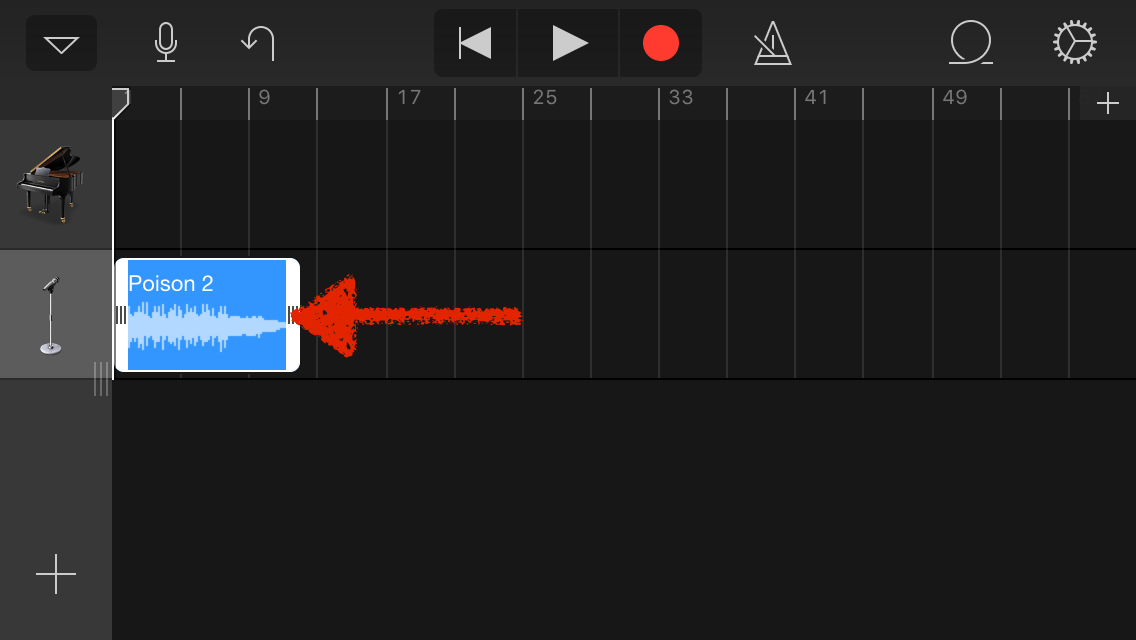
Обратите внимание! Приложение автоматически обрежет песню до 30 сек. - Откройте выпадающее меню → “Мои песни”.
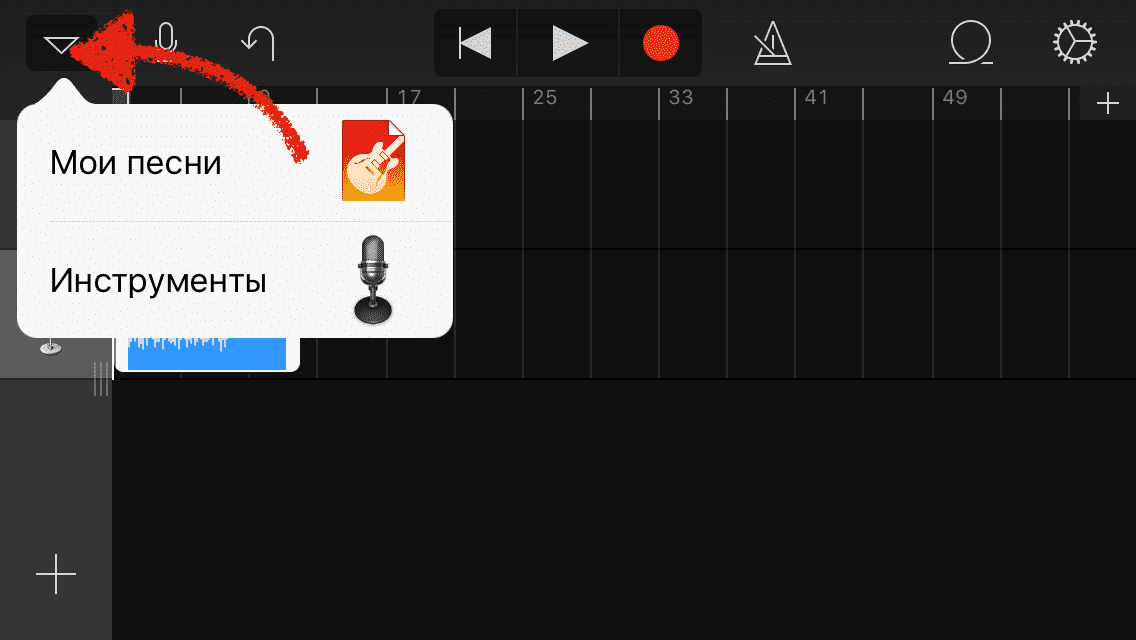
- Удерживайте палец на треке до появления меню “Поделиться”.
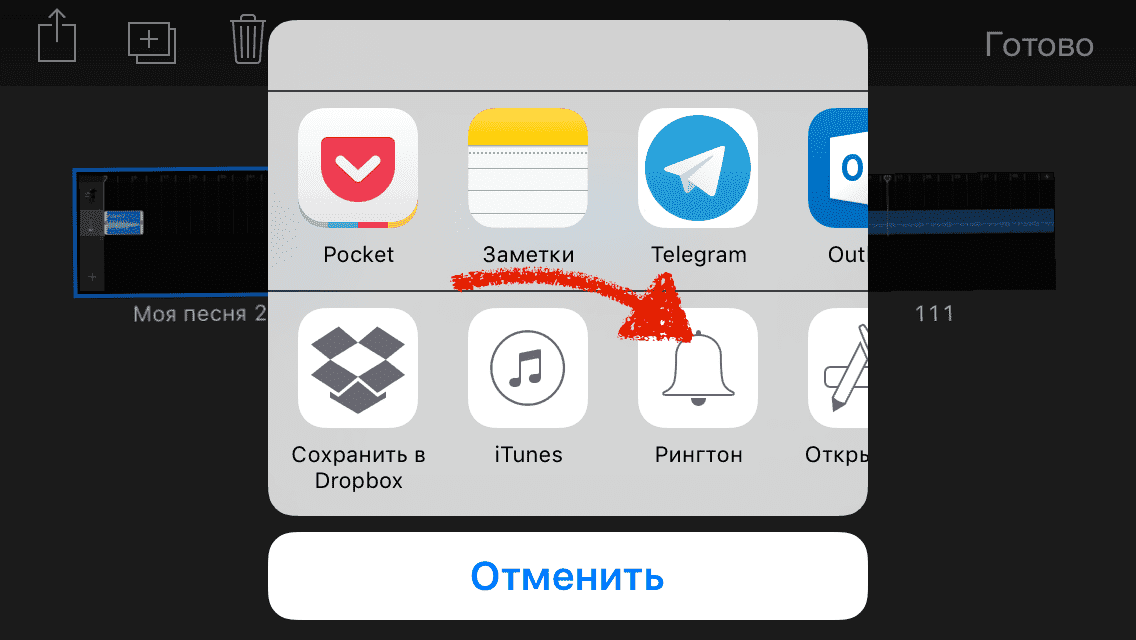
- Выберите “Рингтон” → укажите имя → “Экспортировать”.
- после завершения процесса можно будет сразу установить мелодию на звонок.

Выводы
Создать рингтон для iPhone – не самое простое дело. Это связано с закрытой операционной системой iOS, которая является самой безопасной. Не смотря на это, любой пользователь может установить любимую мелодию на звонок.









